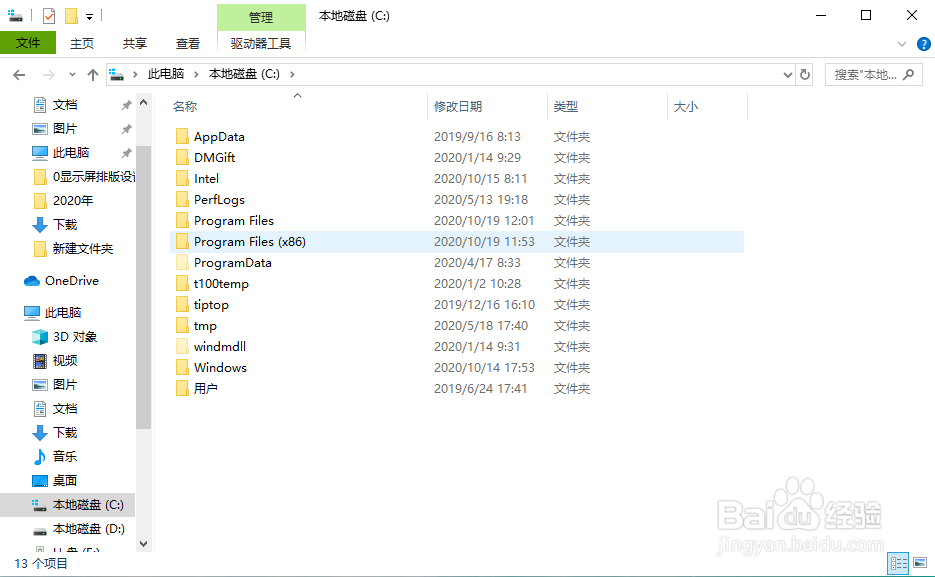1、打开桌面上的“此电脑”。
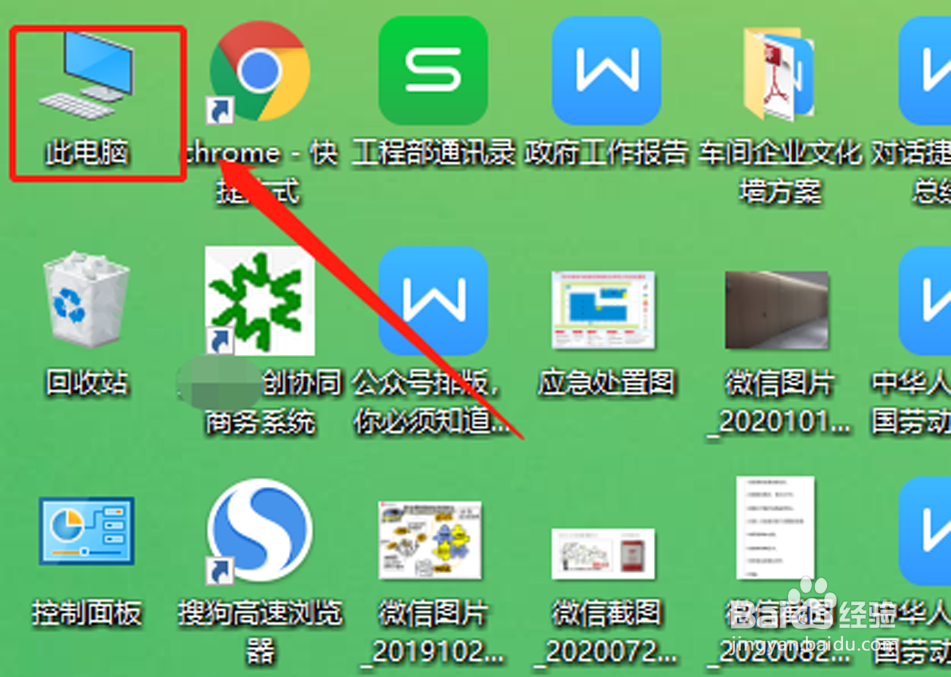
2、点击本地磁盘进入到放有隐藏文件夹的磁盘,如本文的C盘。
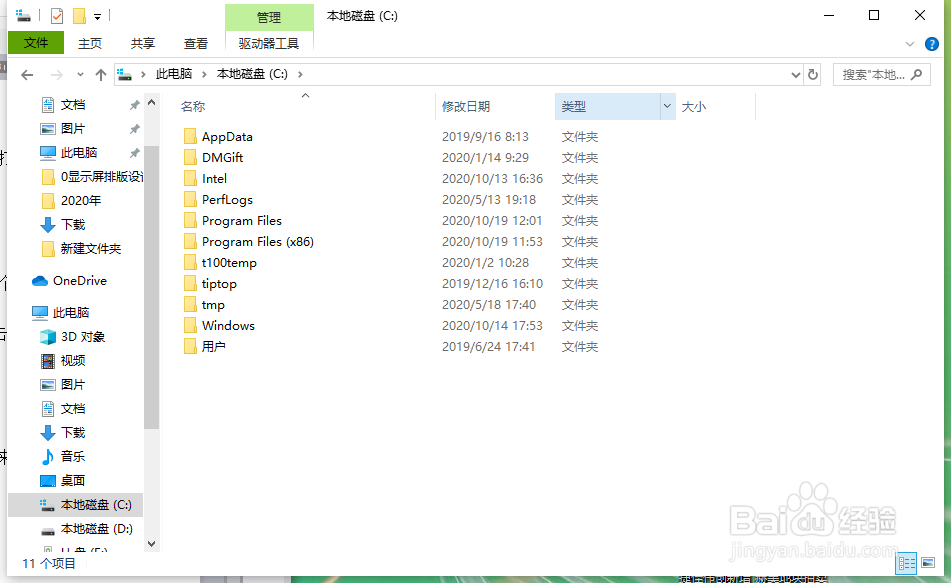
3、进入C盘,点击菜单栏上方的“查看”,选择该选项卡下方的“选项”。
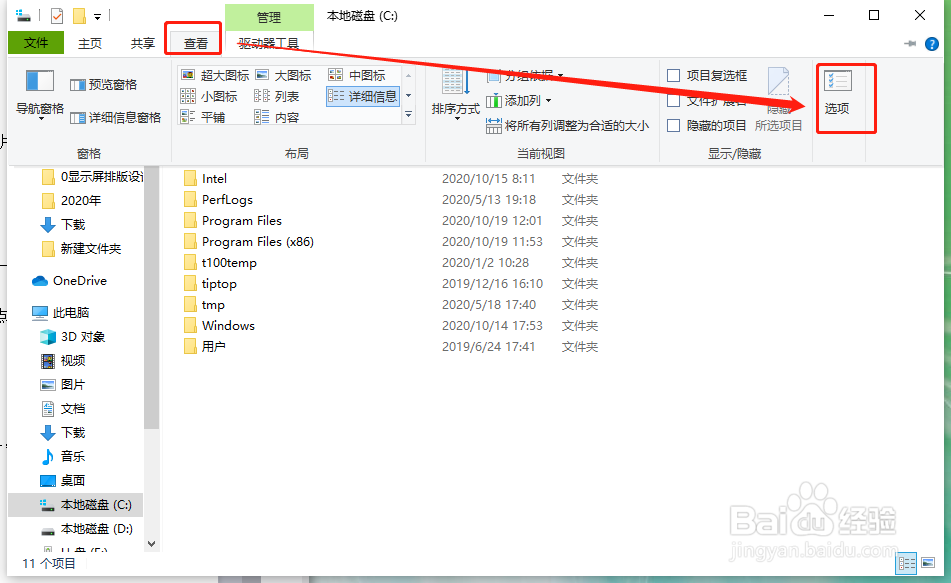
4、进入文件夹选项对话框,点击“查看”选项。
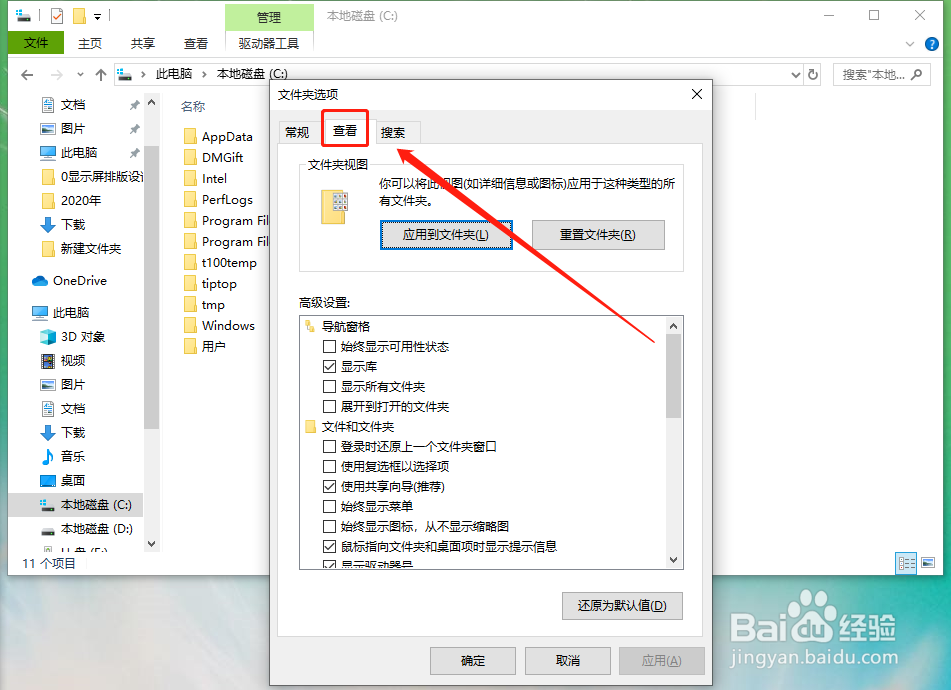
5、将文件夹选项里的高级设置往下拉,看到“隐藏文件和文件夹”时停下,如下图所示。

6、把“显示隐藏的文件、文件夹和驱动器”点上,然后点击“确定”就可以了。
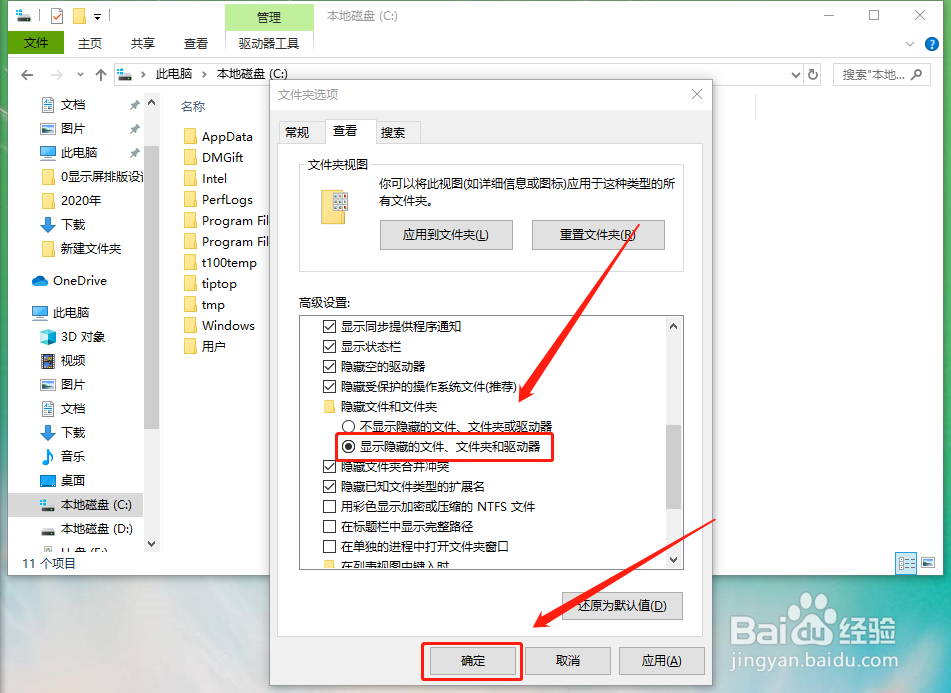
7、隐藏的文件夹就出来了,是不是很简单呢。
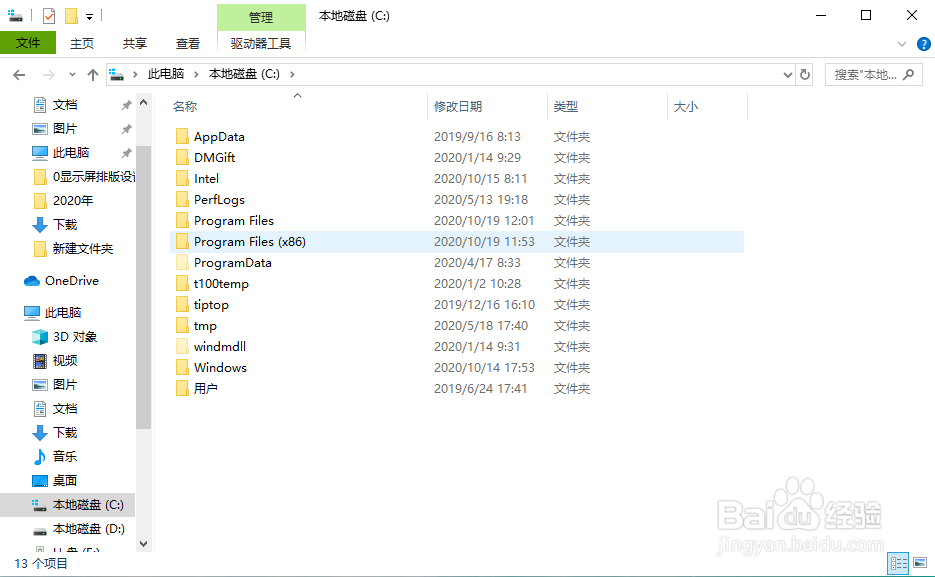
时间:2024-10-16 12:00:23
1、打开桌面上的“此电脑”。
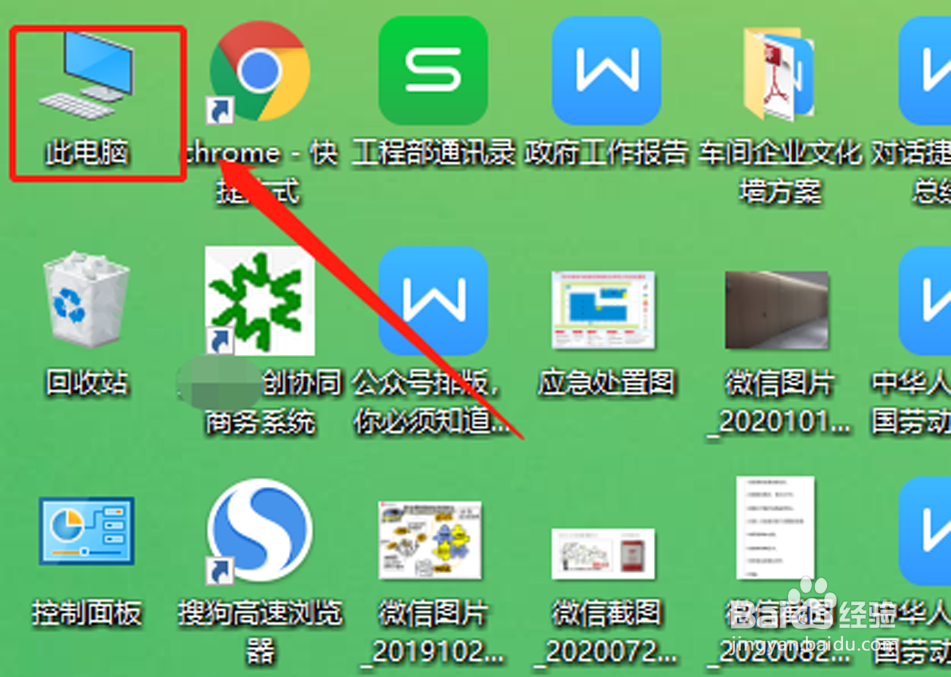
2、点击本地磁盘进入到放有隐藏文件夹的磁盘,如本文的C盘。
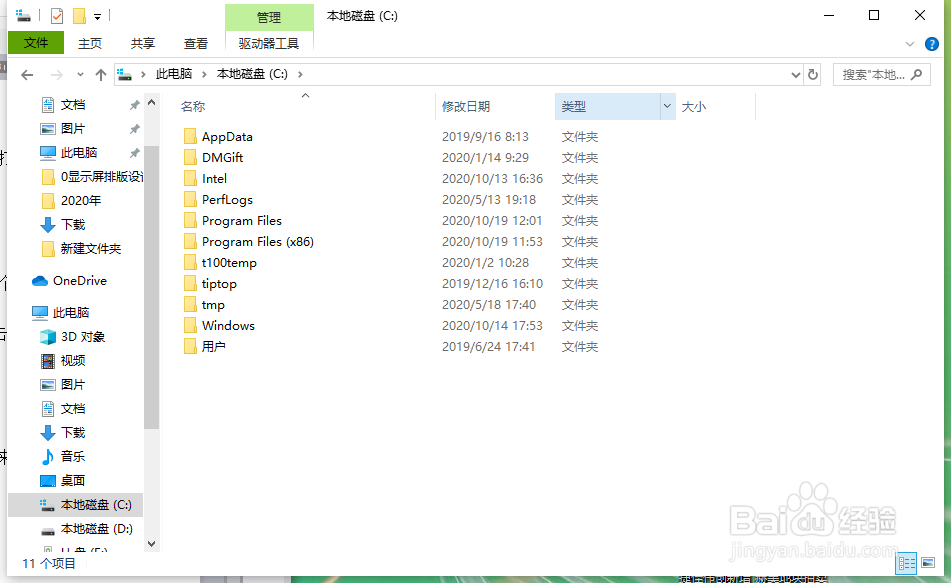
3、进入C盘,点击菜单栏上方的“查看”,选择该选项卡下方的“选项”。
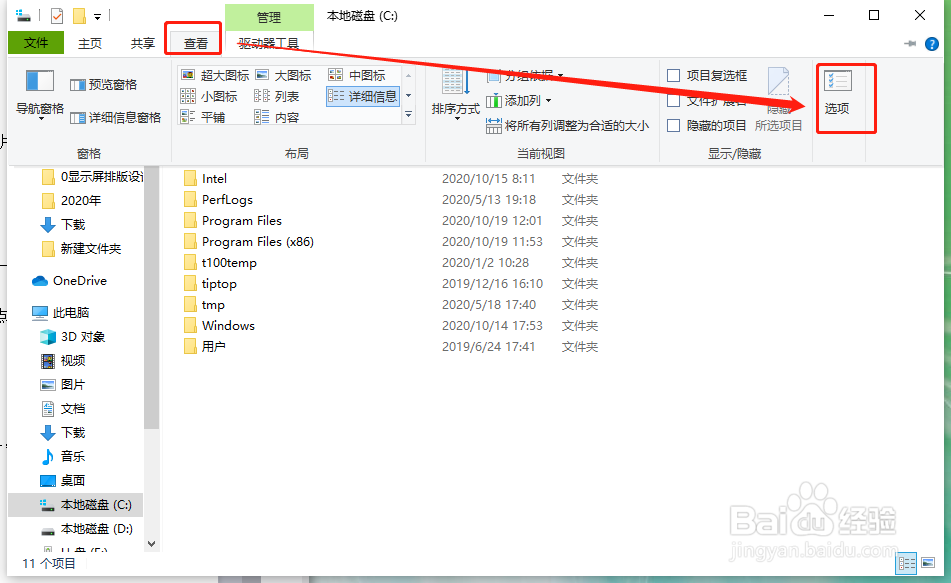
4、进入文件夹选项对话框,点击“查看”选项。
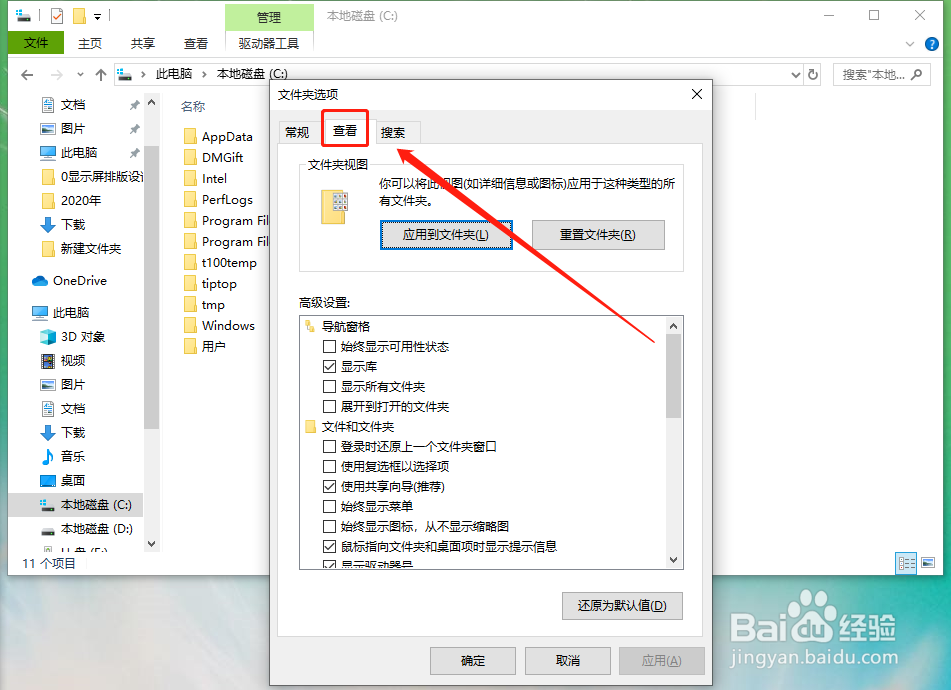
5、将文件夹选项里的高级设置往下拉,看到“隐藏文件和文件夹”时停下,如下图所示。

6、把“显示隐藏的文件、文件夹和驱动器”点上,然后点击“确定”就可以了。
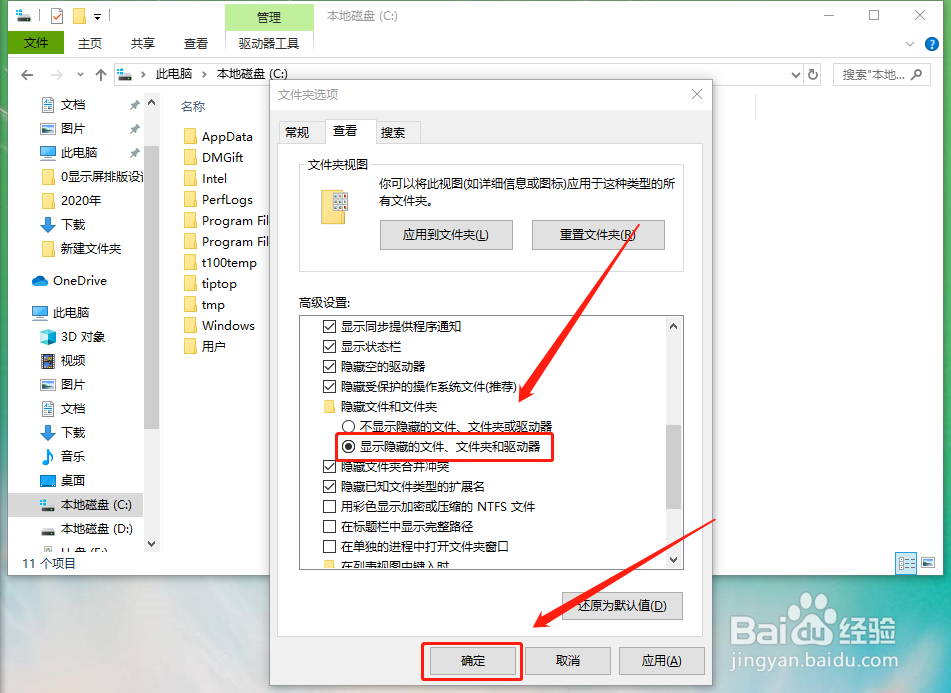
7、隐藏的文件夹就出来了,是不是很简单呢。